Stellar Converter for EDB
- 1. À propos de Stellar Converter for EDB
- 2. À propos de ce guide
 3. Prise en main
3. Prise en main 4. Travailler avec le logiciel
4. Travailler avec le logiciel 4.1. Convertir EDB hors ligne
4.1. Convertir EDB hors ligne- 4.1.1. Sélectionner et analyser les fichiers EDB
- 4.1.2. Afficher un aperçu des informations analysées
- 4.1.3. Enregistrer et charger les informations de l'analyse
 4.1.4. Enregistrer le fichier analysé
4.1.4. Enregistrer le fichier analysé 4.1.4.1. Exporter toute la boîte aux lettre vers Exchange Server
4.1.4.1. Exporter toute la boîte aux lettre vers Exchange Server 4.1.4.2. Exporter une boîte aux lettres vers Office 365
4.1.4.2. Exporter une boîte aux lettres vers Office 365 4.1.4.3. Enregistrer la boîte aux lettres au format PST
4.1.4.3. Enregistrer la boîte aux lettres au format PST- 4.1.4.4. Exporter une boîte aux lettres vers le dossier Public
- 4.1.4.5. Enregistrer une boîte aux lettres au format MSG, EML, RTF, PDF ou HTML
- 4.1.5. Enregistrer les résultats de la recherche
- 4.1.6. Remettre en état des courriels supprimés
- 4.1.7. Appliquer les filtres - Offline EDB
- 4.1.8. Effectuer la récupération de tonalité
- 4.1.9. Limites de dossier de boîte aux lettres recommandées par Microsoft
 4.2. Convertir des bases de données Exchange en ligne
4.2. Convertir des bases de données Exchange en ligne- 4.2.1. Se connecter à une/toutes les boîtes de réception
- 4.2.2. Convertir des EDB en ligne
- 4.2.3. Accordez des droits complets aux boîtes de réception dans MS Exchange Server
- 4.2.4. Accordez des droits complets aux boîtes de réception dans MS Exchange Server 2019, 2016, 2013, 2010 et 2007
 4.2.5. Enregistrer les fichiers convertis
4.2.5. Enregistrer les fichiers convertis - 4.2.6. Enregistrer les contacts
- 4.2.7. Appliquer les filtres - Online EDB
- 4.3. Importer un fichier PST dans MS Outlook
- 4.4. Rapport de Sauvegarde
- 4.5. Modifier la langue du logiciel
- 5. Foire Aux Questions
- 6. A propos de Stellar

4.1.2. Afficher un aperçu des informations analysées
Une fois les fichiers EDB analysés, vous trouverez une arborescence de navigation sur le côté gauche de l'écran affichant les fichiers avec leurs boîtes aux lettres, dossiers et sous-dossiers. Sélectionnez la boîte aux lettres, le dossier ou le sous-dossier désiré depuis ce panneau pour afficher ses données.
Un aperçu des données de la boîte aux lettres est disponible dans une structure à trois panneaux : un panneau de gauche, un panneau central et un panneau de droite qui sont expliqués en détails ci-dessous.
new.png)
-
Le panneau de gauche contient l'arborescence de navigation. Il affiche les fichiers avec leurs boîtes aux lettres, dossiers et sous-dossiers. Sélectionnez la boîte aux lettres, le dossier ou le sous-dossier désiré depuis ce panneau.
-
Le panneau du milieu présente une liste des éléments de boîte aux lettres des boîtes aux lettres / dossiers / sous-dossiers sélectionnés sous la forme d'un tableau. Ce panneau contient les colonnes suivantes :
-
Pièces jointes : affiche une icône pièce jointe si l'e-mail en question contient une pièce jointe.
-
Boîte aux lettres supprimée : affiche une icône supprimé si l'e-mail en question a été supprimé de la boîte aux lettres.
-
De : affiche l'adresse e-mail de l'expéditeur.
-
À : affiche l'adresse e-mail du destinataire.
-
Objet : affiche l'objet de l'e-mail.
-
Date : affiche la date et l'heure d'envoi de l'e-mail.
-
Astuce : vous pouvez changer l'ordre des colonnes ci-dessus selon vos besoins. Pour ce faire, cliquez sur le nom de la colonne et maintenez le bouton de la souris enfoncé, puis glissez la colonne vers l'emplacement désiré.
-
Le panneau de droite affiche un aperçu de l'élément d'e-mail que vous avez sélectionné dans le panneau du milieu. Il montre les informations suivantes : \
-
De : affiche l'adresse e-mail de l'expéditeur.
-
À : affiche l'adresse e-mail du destinataire.
-
Objet : affiche l'objet de l'e-mail.
-
Date : affiche la date et l'heure d'envoi de l'e-mail.
-
Pièces jointes : affiche les pièces jointes de l'élément de boîte aux lettres sélectionné.
-
Corps du texte : affiche un aperçu du corps du texte de l'élément d'e-mail sélectionné.
-
Options supplémentaires:
- Recherche rapide : le logiciel propose des options de recherche rapide pour les fichiers E-mails et Médias. Dans le panneau du milieu, sous les titres du tableau, entrez les mots clés dans la barre de recherche d'une colonne en particulier. Les colonnes qui prennent en charge la recherche rapide sont les colonnes De, À, Objet et Date.
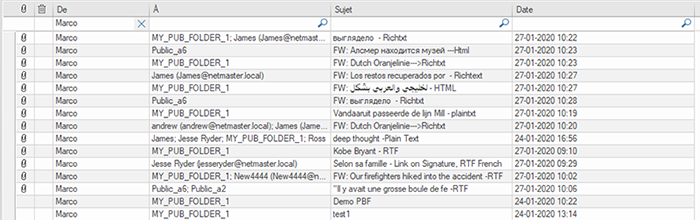
- Trier les colonnes : vous pouvez également trier les éléments e-mails et médias en utilisant les titres du tableau dans le panneau du milieu. Cliquez sur le titre de la colonne pour trier la colonne par ordre croissant. Cliquez à nouveau sur le titre de la colonne pour modifier l'ordre du tri et le passer de croissant à décroissant, et vice versa.
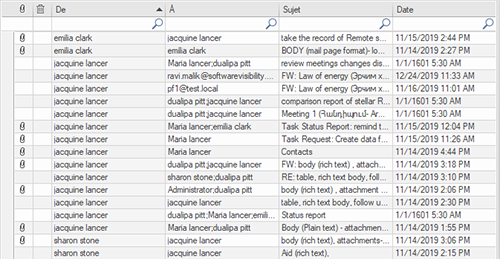
- Prévisualiser les options de courrier :
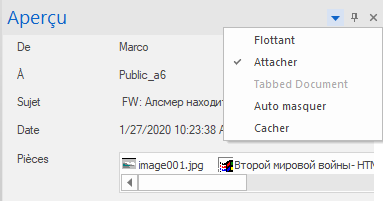
Le panneau d'aperçu propose les options d'aperçu suivantes :
-
Panneau d'aperçu flottant/ancré : par défaut, le panneau d'aperçu s'ouvre en mode d'affichage ancré. Pour modifier l'affichage et passer en mode flottant, cliquez sur
 et sélectionnez Flottant dans le menu déroulant. Pour revenir au mode d'affichage ancré, cliquez sur la barre de titre de la fenêtre flottante et maintenez le bouton de la souris enfoncé. L'écran affiche des indicateurs d'ancrage qui proposent un emplacement valide pour déposer la fenêtre flottante que vous êtes en train de glisser. Lorsque le panneau d'aperçu est sur le point d'être ancré, un aperçu d'ancrage s'affiche pour montrer où le panneau d'aperçu sera placé.
et sélectionnez Flottant dans le menu déroulant. Pour revenir au mode d'affichage ancré, cliquez sur la barre de titre de la fenêtre flottante et maintenez le bouton de la souris enfoncé. L'écran affiche des indicateurs d'ancrage qui proposent un emplacement valide pour déposer la fenêtre flottante que vous êtes en train de glisser. Lorsque le panneau d'aperçu est sur le point d'être ancré, un aperçu d'ancrage s'affiche pour montrer où le panneau d'aperçu sera placé. -
Épingler/désépingler le panneau d'aperçu : cliquez sur
 pour épingler et sur
pour épingler et sur  pour désépingler le panneau d'aperçu. Sinon, cliquez sur
pour désépingler le panneau d'aperçu. Sinon, cliquez sur  et sélectionner Masquer automatiquement pour épingler/désépingler le panneau. Lorsqu'il est désépinglé, le panneau d'aperçu est automatiquement masqué sur le côté droit de l'espace de travail. Passez la souris sur le bouton Aperçu pour afficher le panneau d'aperçu.
et sélectionner Masquer automatiquement pour épingler/désépingler le panneau. Lorsqu'il est désépinglé, le panneau d'aperçu est automatiquement masqué sur le côté droit de l'espace de travail. Passez la souris sur le bouton Aperçu pour afficher le panneau d'aperçu. -
Fermer/masquer le panneau d'aperçu : pour fermer le panneau d'aperçu, cliquez sur l'icône fermer
 située dans le coin en haut à droite du panneau. Sinon, cliquez sur
située dans le coin en haut à droite du panneau. Sinon, cliquez sur  et sélectionnez Masquer dans le menu déroulant.
et sélectionnez Masquer dans le menu déroulant.